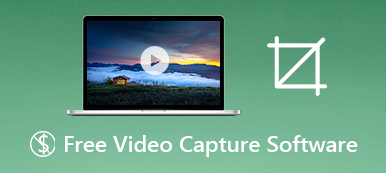CyberLink U Meeting, çevrimiçi web seminerleri ve görüntülü toplantılar yapmaya yönelik bulut tabanlı bir video konferans hizmetidir. Sırasıyla Windows, macOS, Android ve iOS için bir uygulama sağlar. Böylece kullanıcılar istedikleri zaman bilgisayar veya mobil üzerinden bir toplantıya katılabilirler. Hizmet dört plan sunuyor ve temel plan, aynı anda en fazla 30 katılımcıyla konferans başına 25 dakikaya kadar ücretsizdir. Bu kılavuz size üç yöntem gösterecek CyberLink U toplantısı kaydetme.

- Bölüm 1: Mac ve PC'de CyberLink U Toplantısı Nasıl Kaydedilir
- Bölüm 2: CyberLink U Toplantısı Çevrimiçi Kaydetme
- Bölüm 3: Kayıt U Toplantısı Hakkında SSS
Bölüm 1: Mac ve PC'de CyberLink U Toplantısı Nasıl Kaydedilir
Yöntem 1: PC'de U Toplantısını Kaydetme
Kayıt işlevi PC uygulamasında yerleşiktir. Bu, U Meeting'i ekstra yazılım olmadan PC'ye kaydedebileceğiniz anlamına gelir.

1. Adım U Meeting'in PC istemcisini açın ve hesabınızda oturum açın. Bir toplantı oluşturun ve insanları katılmaya davet edin.
2. Adım Tıkla Rekor U toplantısını hemen kaydetmeye başlamak için sol alt köşedeki düğmesine basın.
3. Adım Konferans bittiğinde, dur düğmesine basın.
Yöntem 2: PC ve Mac'te U Toplantısını Kaydetmenin En İyi Yolu
Ne yazık ki, kayıt işlevi yalnızca PC uygulamasında kullanılabilir. Üstelik ileri talep için fazla basit. Apeaksoft Ekran Kaydedici en iyi alternatiftir. Başkalarının haberi olmadan toplantıyı kaydetmenin en iyi yolu budur. Ayrıca yüksek kaliteli çıktıya sahiptir, böylece hiçbir şeyi kaçırmazsınız. En iyi yanı, toplantı yapılırken bilgisayar başında olmamanız durumunda bir zaman çizelgesi bile oluşturabilmenizdir.

4,000,000 + Yüklemeler
PC ve Mac'te CyberLink video toplantılarını kaydedin.
Gelişmiş teknoloji ile toplantı kayıtlarını geliştirin.
Yorumunuzu gerçek zamanlı olarak kayda ekleyin.
Dahili medya oynatıcı ile toplantı kayıtlarını önizleyin.
Söylemeye gerek yok, PC ve Mac'te U Meeting'i kaydetmek için en iyi seçenektir.
PC ve Mac'te U Toplantısını Kaydetme
1. Adım U Toplantı Kaydedicisini Kur
Bilgisayarınıza yükledikten sonra en iyi U Toplantı kaydediciyi başlatın. Biri PC için, diğeri Mac için olmak üzere iki sürümü vardır. Seçmek Video Kaydedici ev arayüzünden.

2. Adım Kayıt U Toplantısı
CyberLink U istemcisini açın ve kayıt cihazı yazılımına dönün. etkinleştirme EKRAN, seçmek görenek ve Bölge / pencere seçve istemci penceresine tıklayın. Yüzünüzü kayda eklemek için etkinleştirin Webcam; aksi halde devre dışı bırakın. Ardından ses kaynağını seçin, örneğin Sistem Ses ve Mikrofon. Tıkla REC düğmesine basın ve CyberLink U'da bir toplantı başlatın.

3. Adım Toplantı kaydını önizleme ve kaydetme
Kayıt sırasında size birkaç düğme içeren bir araç çubuğu sunulacaktır. Kalem düğmesi kayda resim eklemek için kullanılır ve Kamera düğmesi ekran görüntüsü alabilir. Kaydı durdurmak istediğinizde, dur düğmesine basarak önizleme penceresine girin. I vur OYNA U Toplantısı kaydını önizlemek için düğmesine basın. Eğer memnunsanız, tıklayın İndirim buton. Klips aracı gereksiz çerçeveleri kaldırmak için kullanılır.

Yukarıdaki benzer adımları izleyin ve şunları yapabilirsiniz: Zoom toplantısını kaydet, WebEx toplantısı vb.
Bölüm 2: CyberLink U Toplantısı Çevrimiçi Kaydetme
Sadece ara sıra CyberLink U Meeting'i kaydetmek mi istiyorsunuz? Apeaksoft Ücretsiz Online Ekran Kaydedici en kolay seçenektir. Web tabanlı bir toplantı kaydedici olarak Chrome, Safari, Firefox vb. herhangi bir web tarayıcısında kurulum gerektirmez ve kullanımı tamamen ücretsizdir.
 Tavsiye
Tavsiye- Tüm çevrimiçi toplantıları tek bir tıklamayla kaydedin.
- Web kamerasını ve dahili veya harici mikrofonu da destekleyin.
- Çevrimiçi toplantıları HD MP4 video dosyalarına kaydedin.
- Filigran veya kayıt uzunluğu sınırı yok.
CyberLink U Toplantısını Ücretsiz Çevrimiçi Kaydetme
1. Adım CyberLink U'da bir toplantıyı kaydetmek istediğinizde tarayıcınızı açın ve https://www.apeaksoft.com/free-online-screen-recorder/ adresini ziyaret edin. Tıkla Kayda başla başlatıcısı indirmek için düğmesine basın.

2. Adım Tıkla İzlemek düğmesine basın ve kayıt bölgesi olarak U Meeting istemcisini seçin. Aç Sistem ses ve ses seviyesini ayarlayın. Tepkilerinizi kaydetmenin yanı sıra yakalamak istiyorsanız, etkinleştirin Webcam ve Mikrofon. Yalnızca toplantıyı kaydetmek istiyorsanız devre dışı bırakın Webcam ve Mikrofon.

3. Adım Hit REC U Toplantı kaydını başlatmak için düğmesine basın. Toplantının tamamlanmasını bekleyin ve tıklayın dur düğme. Daha sonra toplantı kaydını sabit sürücünüze indirin.
Bu ücretsiz yazılım aynı zamanda oyun kayıt yazılımı bilgisayarınızdaki oyunu kolayca yakalamak için.
Bölüm 3: Kayıt U Toplantısı Hakkında SSS
İPhone veya Android'de U Toplantısı nasıl kaydedilir?
Genel olarak konuşursak, U Toplantısını mobil cihaza kaydetmek için üç seçeneğiniz vardır. Yerel ekran kaydedici işlevi ilk seçenektir. Ancak, iOS ekran kaydı yalnızca ReplayKit tarafından desteklenen uygulamalar için kullanılabilir. AZ Screen Recorder gibi üçüncü taraf ekran kaydedici uygulamaları başka bir seçenektir. Son fakat aynı derecede önemli olmayan seçenek, ekranınızı bir bilgisayara yansıtmak ve bir masaüstü programıyla U Meeting'i kaydetmektir.
CyberLink çerez politikası nedir?
CyberLink, mümkün olan en iyi kullanıcı deneyimini sunmak için veri toplamak için çerezleri ve diğer teyp teknolojilerini kullanır. Ziyaret ederken çerez politikasını okumanız ve izin verip vermemeye karar vermeniz daha iyi olur.
CyberLink U Toplantısını gizlice kaydedebilir miyim?
Üçüncü taraf bir toplantı kayıt programı kullanıyorsanız, CyberLink U programı algılayamaz veya diğer katılımcıları bilgilendiremez.
Sonuç
Bu kılavuz, Windows ve Mac'te CyberLink görüntülü toplantısını kaydetmenin üç yolunu paylaştı. Yerel kayıt işlevi yalnızca istemcide PC için mevcut olduğundan, Apeaksoft Ekran Kaydedici gibi diğer seçenekleri de göz önünde bulundurmanız gerekir. Üstelik daha sonra, toplantı yakalama için geniş bir yelpazede bonus araçları sunuyor. Daha çok soru? Lütfen mesajınızı aşağıya bırakın.